Så här hindrar du Microsoft Teams från att sakta ner din Mac
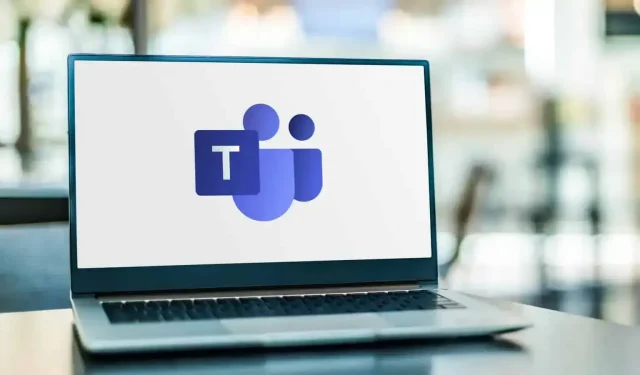
Microsoft Teams är mycket utbrett i företag idag. Tyvärr, på en Mac, saktar programmet allvarligt ner maskinens prestanda. Det finns lösningar.
Saktar Microsoft Teams ner din Mac överdrivet? Du är inte ensam i det här fallet. Appen är så dåligt designad att Mac M1-användare ser sin maskin nästan bli oanvändbar. Att logga ut från Teams löser problemet, men om du absolut behöver det för jobbet finns det alternativ.
För närvarande är majoriteten av Microsoft Teams prestationsklagomål relaterade till Mac-appen. Som sagt, vissa personer har också rapporterat problem med Windows-appen, med hänvisning till en allvarlig negativ inverkan på batteritiden och maskinens prestanda. Vissa användare har rapporterat att appen inte svarar när de försöker slå på ljudet för att svara på frågor under ett möte.
Dessa klagomål kommer från båda ägare av maskiner med Intel-chips och M1-chips. Oavsett hur enkel din maskin är kan ooptimerade applikationer sakta ner den. Här är vad du kan göra för att undvika prestandaproblem på din Mac som orsakas av Microsoft Teams.
Teams App Installer för Microsoft Edge
Ett sätt att förhindra att din Teams PC blir överväldigad är att installera tjänsten som en Microsoft Edge-app. Den här versionen av Teams har alla funktioner du behöver utan några prestandaproblem. Ladda ner Microsoft Edge på din dator; När det är installerat öppnar du Teams och loggar in på ditt konto. Klicka på ikonen med tre små prickar i det övre högra hörnet av fönstret och välj Program > Installera den här webbplatsen som ett program. Klicka på den blå ”Installera”-knappen i fönstret som visas och välj ”Tillåt”. Den (förbättrade) versionen av Teams kommer nu att installeras på din dator.
Använd Microsoft Teams från en webbläsare
Om du inte vill använda Teams som en Microsoft Edge-app kan du fortfarande använda tjänsten direkt från den webbläsare du väljer. Gå bara till Teams webbplats och logga in. Microsoft erbjuder ett fullständigt kompatibilitetsdokument för att ta reda på vilka funktioner som stöds i vilka webbläsare. Webbläsare som Safari och Firefox saknar tyvärr några viktiga funktioner, medan Chrome och Edge är kompatibla med de flesta av appens funktioner.



Lämna ett svar